excel2010中启用和禁用宏的多种方式及如何设置宏安全性
宏设置位于信任中心,更改宏设置时仅针对当前正在使用的 Office 程序。而不是针对所有 Office 2010 程序。但是,如果您在某个单位工作,系统管理员可能已经更改了默认设置,以防止任何人更改设置。我们可以通过在出现消息栏时启用宏、在 Backstage 视图中启用宏、在出现安全警告时启用一次宏。下面是各种情况下启用宏的具体操作步骤并附有截图,相信大家可以很容易看懂。
在出现消息栏时启用宏
当您打开包含宏的文件时,会出现带有防护图标和“启用内容”按钮的黄色“消息栏”。如果您确信该宏或这些宏的来源可靠,请按以下说明操作:
1.在消息栏中,单击“启用内容”。
2.此时会打开该文件,并且它是受信任的文档。
下面的图像举例说明了文件中存在宏时出现的消息栏。

在 Backstage 视图中启用宏
在出现黄色“消息栏”时启用文件中的宏的另一种方法是使用“Microsoft Office Backstage 视图”。
1.单击“文件”选项卡。此时将显示 Backstage 视图。
2.在“安全警告”区域的“启用内容”按钮上,单击下箭头。
3.在“启用所有内容”下,选中“始终启用此文档的活动内容”。
4.此时该文件会成为受信任的文档。
下图是“始终启用此文档的活动内容”和“高级选项”的示例。
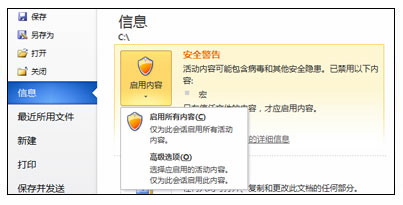
下图是“启用内容”选项的较大示例。
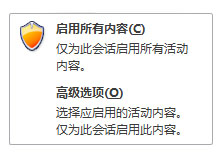
在出现安全警告时启用一次宏
若要在文件打开状态期间启用宏,请按以下说明操作。如果关闭文件然后再重新打开它,则会重新出现警告。
1.单击“文件”选项卡。此时将显示 Backstage 视图。
2.在“安全警告”区域的“启用内容”按钮上,单击下箭头。
3.选择“高级选项”。
4.在“Microsoft Office 安全选项”对话框中,针对每个宏选择“启用此会话的内容”。
5.单击“确定”。
下图是宏的“安全选项”对话框的示例。
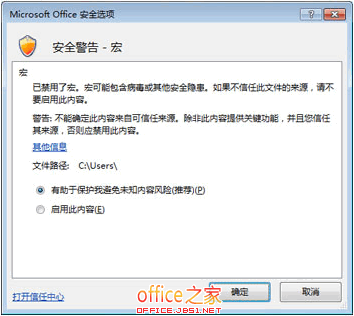
在信任中心更改宏设置
宏设置位于信任中心。但是,如果您在某个单位工作,系统管理员可能已经更改了默认设置,以防止任何人更改设置。
要点:在信任中心更改宏设置时,仅针对当前正在使用的 Office 程序更改宏设置。而不是针对所有 Office 2010 程序更改宏设置。
1.单击“文件”选项卡。此时将打开 Backstage 视图。
2.在“帮助”下,单击“选项”;将出现“选项”对话框。
3.单击“信任中心”,然后单击“信任中心设置”。
4.在“信任中心”中,单击“宏设置”。
5.根据需要进行选择。单击“确定
相关内容
这些是最新的
- Excel中将所有空白单元格填充为其以上非空白单元格的值
- excel给单元格添加下拉菜单列表无需按键盘用鼠标选择即可
- Excel2010 ActiveX控件中复选框的添加及组合框的隐藏
- excel怎么在一列有很多重复值的数据中查找唯一值即不重复的数值
- Excel中如何打印指定的行即把自己需要的行快速打印出来
- Excel中条件格式如何转成普通格式让粘贴后的样式依然保留
- Excel工作表打印后留下的几条虚线打印线删除方法详细图解
- Excel中如何将带有小数点的数字以小数点对齐让表格更美观
- Excel2010中将英文名的姓和名的首字母转换成大写形式
- excel英文大小写转换函数Proper、Lower的用法及示例介绍
热门关键词
JavaScript小技巧 Excel2003 vba代码 高级筛选和删除 英文大小写转换 首字母转换成大写 Excel工作表 快速打印 ActiveX PowerPoint PPT模板 幻灯片配音 加入背景音乐 插入声音 自定义动画路径 Excel 宏安全性 excel2010 JavaScript教程 asp net net教程 IIS MIME扩展类型 php常见问题 PHP脚本 Php常用代码 SQL Server ACCESS热门排行
- 通过修复或删除解决打开Excel文件提示发现不可读取的内容
- Excel2003通过设置打印区域来实现只打印表格中的部分区域
- Excel2010 ActiveX控件中复选框的添加及组合框的隐藏
- Excel表格中3句vba代码实现被修改内容以蓝色呈现高亮显示
- 在Excel中怎么筛选唯一值或删除重复值以及对其应用条件格式
- excel怎么在一列有很多重复值的数据中查找唯一值即不重复的数值
- Excel中将所有空白单元格填充为其以上非空白单元格的值
- excel2010中启用和禁用宏的多种方式及如何设置宏安全性
- Excel中如何将带有小数点的数字以小数点对齐让表格更美观
- Excel中条件格式如何转成普通格式让粘贴后的样式依然保留
